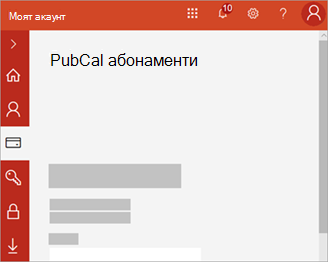Първи стъпки в Microsoft365.com

Съвет: Видеото не е на вашия език? Опитайте да изберете Скрити надписи 
Влезте със своя акаунт в Microsoft или служебен или учебен акаунт
За най-добра среда за работа в Microsoft365.com влезте със същия акаунт в Microsoft или служебен или учебен акаунт , който използвате с Office или Microsoft 365.
-
акаунт в Microsoft Това е имейл адресът, който използвате за влизане в услуги на Microsoft, като Microsoft365.com или дори Xbox Live. Нарича се "вашият акаунт в Microsoft", но не е необходимо да е имейл адрес на Microsoft; това е имейл адресът, който искате да използвате – по същия начин, по който влизате в произволен брой услуги в интернет, като например Facebook или Twitter.
-
Служебен или учебен акаунт Това е акаунтът, който сте били присвоени от някого във вашата организация и с който сте влезли за достъп до различните Microsoft 365 услуги, предлагани от вашата организация.
След като влезете, съхранете всички документи, електронни таблици, презентации и бележници, които създавате, в Microsoft 365 за уеб програми във вашата OneDrive библиотека. След това можете да споделяте своитеMicrosoft 365 файлове чрез връзка и да работите върху тях с други хора в реално време. Тази функция за сътрудничество ви позволява да работите заедно по едно и също време и да виждате взаимно промените си незабавно.
Работете онлайн
Мислете за началната страница наMicrosoft365.com като за стартов екран за продуктивност онлайн.
Лесно превключвайте между услугите, като изберете иконата за стартиране на приложения 
-
Създаване и споделяне Microsoft 365 документи (Word за уеб, Excel за уеб, PowerPoint за уеб или OneNote за уеб )
-
Съхраняване, отваряне и споделяне на файлове онлайн (OneDrive)
-
Изпращане и получаване на имейл (Outlook.com)
-
Поддържане на онлайн календар (Календар)
-
Управление на списъка ви с контакти (Хора)
В шаблоните на Microsoft ще намерите много безплатни шаблони, така че не е нужно да започвате от нулата всеки път, когато създавате листовка, календар, бюджет, фактура, училищен проект, фотоалбум или много други видове документи.
Microsoft 365 за уеб се изпълнява във вашия уеб браузър, така че няма нищо за изтегляне или инсталиране, но ако имате настолен лиценз за Office, можете също да отваряте и да продължите да работите по онлайн документи, записани в OneDrive с помощта на приложенията на Office, инсталирани на вашия компютър. Научете повече на Видеообучение за OneDrive.
Използване на Microsoft 365 за уеб с настолните приложения
Microsoft 365 за уеб е чудесен за работа онлайн и от всяко място, но можете също да преминете безпроблемно към пълнофункционираните настолни приложения – без да излизате от документа си. Прегледайте статиите проектиране и редактиране или статията Направете работата си в ръководствата за бърз старт в уеб за повече информация относно придвижването между уеб приложенията и настолните приложения.
Управление на Office
За да управлявате своите приложения за Microsoft 365 или ако искате да инсталирате или преинсталирате Microsoft 365, изберете иконата с изображение в горния десен ъгъл на прозореца на браузъра и след това изберете Преглед на акаунт или Моят акаунт. След това ще отидете на съответната страница за акаунта, с който сте влезли.
Табло на акаунт в Microsoft
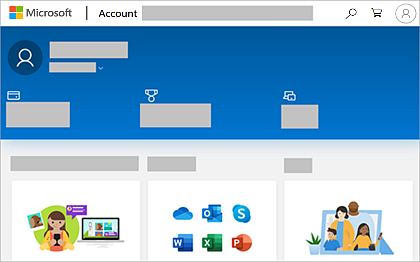
Портал за служебен или учебен акаунт